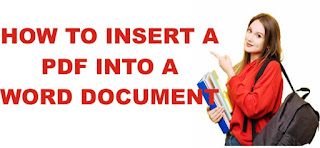आज की पोस्ट में हम जानेंगे की कैसे किसी वर्ड फाइल में एक एम्बेडेड
ऑब्जेक्ट के रूप में, एक लिंक किए गए
ऑब्जेक्ट के रूप में, या केवल टेक्स्ट के
रूप में एक पीडीएफ फाइल को इन्सर्ट किया जा सकता है ।
एम्बेडेड ऑब्जेक्ट के रूप में पीडीएफ फाइल इन्सर्ट
करे
जब आप द्वारा Word में PDF फ़ाइल एम्बेड की जाती है तो डॉक्यूमेंट में आपके PDF का पहला पेज दिखाई देता है। चूंकि एक एम्बेडेड ऑब्जेक्ट डालने के बाद वह डॉक्यूमेंट
का हिस्सा बन जाता है, यह अब अपनी मुख्य फ़ाइल
से कनेक्ट नहीं होता है। भविष्य
में मूल PDF में किया गया कोई भी परिवर्तन Word डॉक्यूमेंट में प्रतिबिंबित नहीं होगा।
एम्बेडेड ऑब्जेक्ट के रूप में एक पीडीएफ को इन्सर्ट करने के लिए, इन चरणों का पालन करें:
1. सबसे पहले कर्सर को Word डॉक्यूमेंट में उस
स्थान पर रखें जहाँ आप PDF को ऑब्जेक्ट के रूप
में इन्सर्ट करना चाहते हैं।
2. इसके बाद इन्सर्ट टैब का चयन
करें ।
3. टेक्स्ट ग्रुप में ऑब्जेक्ट
आइकन पर क्लिक करें, फिर ड्रॉप-डाउन मेनू से ऑब्जेक्ट चुनें।
4. अब दिखाई देने वाले बॉक्स में फ़ाइल से बनाएँ टैब पर क्लिक करें ।
5. ब्राउज़ का चयन करें, फिर पीडीएफ फाइल का पता लगाएं। फिर दस्तावेज़
में फ़ाइल को एम्बेड करने के लिए ओके पर क्लिक
करें।
6. यह Word डॉक्यूमेंट के चयनित
पेज पर दिखाई देगा।
लिंक्ड ऑब्जेक्ट के रूप में पीडीएफ फाइल इन्सर्ट करे
एक पीडीएफ फाइल को लिंक किए गए ऑब्जेक्ट के रूप में डालने का मतलब है
कि यह पीडीएफ के पहले पेज के रूप में दिखाई देता है, लेकिन यह मूल फाइल से भी जुड़ा हुआ है। आप पूर्वावलोकन के बजाय एक आइकन प्रदर्शित करने
का विकल्प चुन सकते हैं। चयनित
होने पर कोई भी विकल्प पीडीएफ फाइल को खोलेगा।
इस पद्धति का उपयोग करते समय पीडीएफ स्रोत फ़ाइल में कोई भी परिवर्तन
वर्ड दस्तावेज़ में दिखाई देगा।
एक लिंक्ड ऑब्जेक्ट के रूप में वर्ड में पीडीएफ फाइल को इन्सर्ट करने
के लिए निम्न चरणों का पालन करे :-
1. सबसे पहले Word डॉक्यूमेंट में
कर्सर रखें जहाँ आप PDF को लिंक की गई वस्तु
के रूप में इन्सर्ट करना चाहते हैं।
2. इसके बाद इन्सर्ट टैब का चयन
करें ।
3. टेक्स्ट ग्रुप में ऑब्जेक्ट
आइकन पर क्लिक करें, फिर ड्रॉप-डाउन मेनू से ऑब्जेक्ट चुनें।
4. फ़ाइल टैब से बनाएँ का चयन करें ।
5. ब्राउज़ करें का चयन करें और पीडीएफ फाइल का पता लगाएं।
6. पीडीएफ को सोर्स फाइल के शॉर्टकट के रूप में डालने के लिए लिंक टू फाइल का चयन करें।
7. पूर्वावलोकन के बजाय फ़ाइल का प्रतिनिधित्व करने वाला आइकन सम्मिलित
करने के लिए डिस्प्ले के रूप में प्रदर्शित करें का चयन करें ।
8. यदि आप पीडीएफ फाइल के लिए एक अलग आइकन प्रदर्शित करना चाहते हैं तो चेंज आइकन चुनें । उस आइकन का पता लगाने के लिए जिसे आप उपयोग करना
चाहते हैं, ब्राउज़ करें का चयन करें, फिर ठीक चुनें ।
9. अब वर्ड डॉक्यूमेंट में पीडीएफ जोड़ने के लिए ओके पर क्लिक करे।
10. इसके बाद वर्ड डॉक्यूमेंट में आपको पीडीएफ आइकन या प्रीव्यू दिखाई
देगा।
पीडीएफ से वर्ड में टेक्स्ट कैसे डालें
यह दृष्टिकोण केवल पीडीएफ से सीधे वर्ड दस्तावेज़ में टेक्स्ट
सम्मिलित करता है।
Word PDF को
संपादन योग्य टेक्स्ट दस्तावेज़ में बदल देता है। परिणाम मूल पीडीएफ के समान नहीं दिख सकता है, खासकर यदि फ़ाइल में ग्राफिक्स या टेक्स्ट फॉर्मेट
शामिल है।
पीडीएफ से वर्ड में टेक्स्ट को इन्सर्ट करने के लिए निम्न चरणों क
पालन करे:-
1. सबसे पहले कर्सर को Word डॉक्यूमेंट में रखें
जहाँ आप PDF फ़ाइल से टेक्स्ट इन्सर्ट करना चाहते हैं।
2. इसके बाद इन्सर्ट टैब का चयन
करें ।
3. टेक्स्ट ग्रुप में ऑब्जेक्ट के आगे ड्रॉप-डाउन तीर चुनें, फिर फ़ाइल
से टेक्स्ट चुनें ।
4. पीडीएफ फाइल खोलें और इन्सर्ट चुनें ।
5. सुनिश्चित करें कि पीडीएफ फाइलों का चयन किया गया है और ओके पर क्लिक करें ।
6. यदि आपको सूचना मिलती है कि रूपांतरण प्रक्रिया में लंबा समय लग सकता
है, तो ओके चुनें
.
7. अब वर्ड पीडीएफ को टेक्स्ट में बदलने के बाद, यह डॉक्यूमेंट में दिखाई देगा।
पीडीएफ को वर्ड में कॉपी करें
पीडीएफ फाइल से टेक्स्ट को कॉपी करना और उसे डॉक्यूमेंट में पेस्ट
करना वर्ड में टेक्स्ट डालने का एक सीधा तरीका है।
1. इसके लिए सबसे पहले पीडीएफ फाइल खोलें।
2. फिर पहली विंडो में डॉक्यूमेंट पर राइट-क्लिक करें और दिखाई देने वाले मेनू से टूल का चयन करें चुनें ।
3. उस टेक्स्ट को चुनने के लिए खींचें जिसे आप कॉपी करना चाहते हैं।
4. चयन पर राइट-क्लिक करें, फिर फ़ॉर्मेटिंग के साथ कॉपी करें चुनें ।
5. अब Word डॉक्यूमेंट खोलें
तथा वर्ड डॉक्यूमेंट में उस स्थान पर कर्सर रखें जहां आप पीडीएफ फाइल से टेक्स्ट
पेस्ट करना चाहते हैं।
6. अब पीडीएफ फाइल से कॉपी किए गए टेक्स्ट को वर्ड डॉक्यूमेंट में पेस्ट करें।
How to Write Math Equation in Ms Word in Hindi
How to change the Orientation of One Page in Word in Hindi
How to import data from Ms Word to Ms Excel in Hindi
How to remove all hyperlinks in word document at once in Hindi
अंत में,
आशा है की पूरी पोस्ट पढने के बाद आपको पीडीऍफ़ डॉक्यूमेंट से कंटेंट
को माइक्रोसॉफ्ट वर्ड में इन्सर्ट करना आ गया होगा.
Also Read
How to Enable Insert Object Option in Excel with Example in Hindi
How to Flip or Mirror an Image in Microsoft Word in Hindi – New!
How to Insert Photo in Word for Resume in Mobile in Hindi
How to Insert, Use Symbols and Special Characters in MS Word in Hindi
How to Turn On Auto Correct in Word and Excel in Hindi
How to Use Formula in MS Word Table in Hindi